Leggi file CSV in Matlab
-
Leggi il file CSV usando la funzione
readtable()in MATLAB -
Leggi il file CSV usando la funzione
readmatrix()in MATLAB -
Leggi il file CSV usando la funzione
readcell()in MATLAB
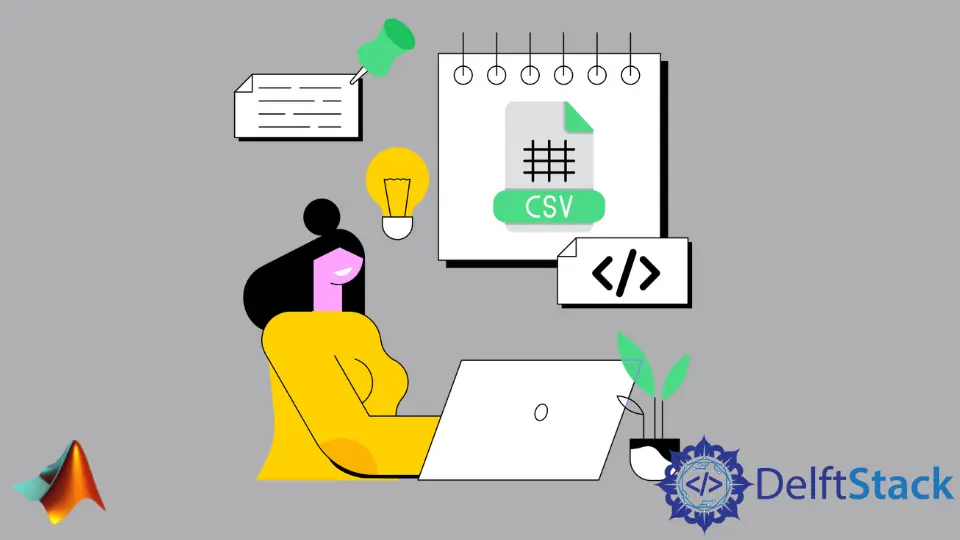
In questo tutorial, discuteremo come leggere un file CSV utilizzando le funzioni readtable(), readmatrix() e readcell() in MATLAB.
Leggi il file CSV usando la funzione readtable() in MATLAB
Puoi leggere un file CSV usando la funzione readtable(). Questa funzione legge i dati del file e li salva in una tabella che contiene variabili su ogni colonna. Se il file CSV non contiene variabili su ciascuna colonna, la funzione readtable() assegna loro un nome di variabile predefinito a partire da var1 e così via. Ad esempio, vedere il codice qui sotto.
data = readtable('fileName.csv');
Nel codice sopra, leggiamo un file con il nome fileName con l’estensione .csv. Se vuoi visualizzare una parte dei dati disponibili, puoi farlo utilizzando l’oggetto data in cui sono memorizzati i dati. Vedi il codice qui sotto.
data(1:5 , 1:6);
Il codice sopra stamperà le prime cinque righe e le prime cinque colonne. Se si desidera leggere dati specifici dell’intervallo dal file CSV, è possibile definire l’intervallo delle colonne utilizzando la proprietà Range. Vedi il codice di esempio qui sotto.
data = readtable('fileName.csv','Range','A1:C7');
Nel codice sopra, abbiamo specificato un intervallo dalla colonna A1 alla colonna C7 presente in un foglio di calcolo. Assicurati di controllare l’intervallo di dati dal file CSV prima di utilizzare l’intervallo. La proprietà ReadVariableNames viene utilizzata per specificare se si desidera leggere la prima riga come variabili o meno. Se hai salvato il file CSV con variabili o nomi di ciascuna colonna, puoi utilizzare questa proprietà. In questo modo saprai quali variabili vengono importate e quali no. Se non conosci il nome della variabile, i suoi tipi e l’intervallo dei dati, puoi utilizzare la funzione detectImportOptions() per rilevare le proprietà del file CSV. Vedi il codice di esempio qui sotto.
import_options = detectImportOptions('fileName.csv')
Usando questa funzione, otterrai molte informazioni utili sul tuo file CSV. Controlla questo link per maggiori informazioni sulla funzione readtable().
Leggi il file CSV usando la funzione readmatrix() in MATLAB
Se hai dei dati numerici salvati in un file CSV, puoi usare la funzione readmatrix() per leggere i dati in una matrice. Vedi il codice di esempio qui sotto.
MyMatrix = readmatrix('fileName.csv')
Devi specificare il nome del file e la sua estensione all’interno della funzione readmatrix() per leggere il file. Puoi anche utilizzare la funzione detectImportOptions() per rilevare e impostare le opzioni di importazione. Puoi modificare le proprietà di importazione in base al tuo file CSV. È inoltre possibile definire l’intervallo della colonna da importare utilizzando la proprietà Range. Assicurati di controllare l’intervallo di dati dal file CSV prima di utilizzare la proprietà Range. Controlla questo link per maggiori informazioni sulla funzione readmatrix().
Leggi il file CSV usando la funzione readcell() in MATLAB
Se hai i dati della cella salvati in un file CSV, puoi utilizzare la funzione readcell() per leggere i dati in una cella. Vedi il codice di esempio qui sotto.
MyCell = readcell('fileName.csv');
Devi specificare il nome del file e la sua estensione all’interno della funzione readcell() per leggere il file. Puoi anche utilizzare la funzione detectImportOptions() per rilevare e impostare le opzioni di importazione. Puoi modificare le proprietà di importazione in base al tuo file CSV. È inoltre possibile definire l’intervallo dei dati utilizzando la proprietà Range. Vedi il codice di esempio qui sotto.
MyCell = readcell('fileName.csv','Range','A1:C10');
Assicurati di controllare il tuo file CSV prima di impostare qualsiasi proprietà. Controlla questo link per maggiori informazioni sulla funzione readcell().
